Traduisez facilement vos messages WhatsApp ! 📱🔄 Découvrez 4 méthodes efficaces pour comprendre tout le monde. 🌎✨
Bien que WhatsApp offre plus de fonctionnalités que ses concurrents, il lui manque encore quelques fonctionnalités importantes. Par exemple, WhatsApp ne parvient toujours pas à traduire les messages sur la plateforme.
Parfois, vous pouvez recevoir des messages sur WhatsApp qui peuvent être difficiles à comprendre simplement à cause de la langue.
C'est un problème très courant, surtout si vous avez un ami qui ne partage pas la même langue. Avoir la possibilité de traduire les messages WhatsApp pourrait être un excellent ajout, surtout si vous traitez avec des clients étrangers.
Comment traduire les messages WhatsApp
Bien que WhatsApp ne vous permette pas de traduire les messages, certaines solutions vous permettent de le faire en quelques étapes simples. Ci-dessous, nous partageons quelques méthodes simples pour traduire les messages WhatsApp. Commençons.
1. Traduisez les messages WhatsApp à l'aide de Gboard
C'est le moyen le plus simple de traduire les messages WhatsApp. Si vous utilisez un smartphone Android, Gboard est votre application paramètre de clavier par défaut. Voici comment traduire les messages WhatsApp en Androïde avec Gboard.
1. Tout d’abord, téléchargez et installez le conseil application sur votre Android si elle n'est pas installée. S'il est déjà installé, veuillez le mettre à jour à partir de Google Play Store.
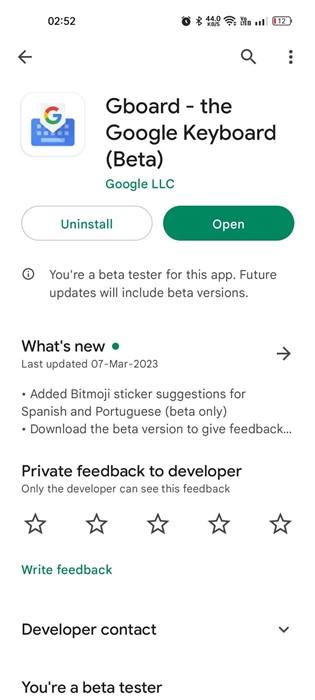
2. Démarrez le application WhatsApp sur votre smartphone et ouvrir la conversation.
3. Maintenant, appuyez longuement sur le texte que vous souhaitez traduire et appuyez sur le bouton trois points dans le coin supérieur droit.
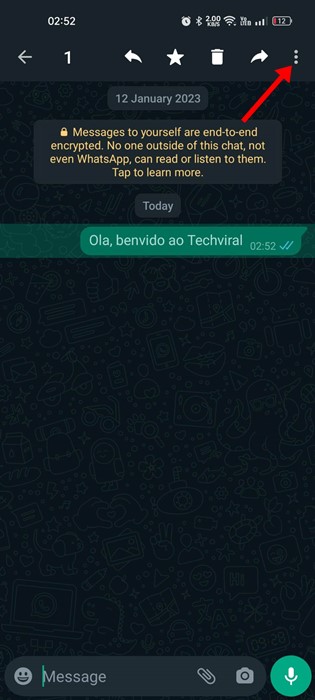
4. Sélectionnez Copie dans la liste des options qui apparaissent. Cela copiera le texte dans presse-papiers.

5. Appuyez maintenant sur le champ de message WhatsApp. Cela ouvrira le Gboard ; appuyez sur le bouton Menu et sélectionnez Traduire.

6. Ensuite, collez le texte que vous avez copié. Vous verrez le texte en cours de traduction à la langue sélectionnée en temps réel.

7. Vous pouvez facilement changer la langue traduite en appuyant sur le bouton de langue de sortie.
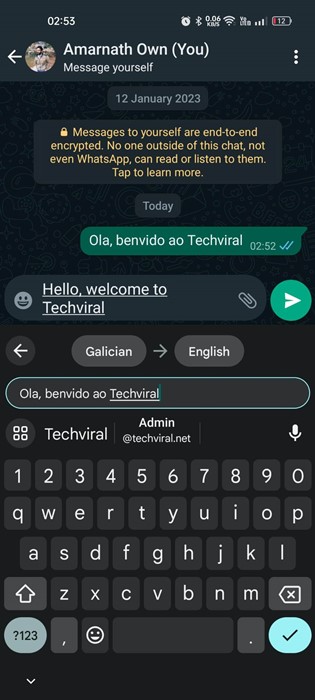
2. Traduisez les messages WhatsApp à l'aide de Google Translate
L'application Google Translate est disponible dans l'App Store pour Android et iPhone. L’avantage de Google Translate est qu’il peut traduire des textes, des photographies et des voix. Voici comment utiliser le application Google Translate pour traduire vos messages WhatsApp.
1. Tout d’abord, téléchargez et installez le Google Traduction application sur votre smartphone.
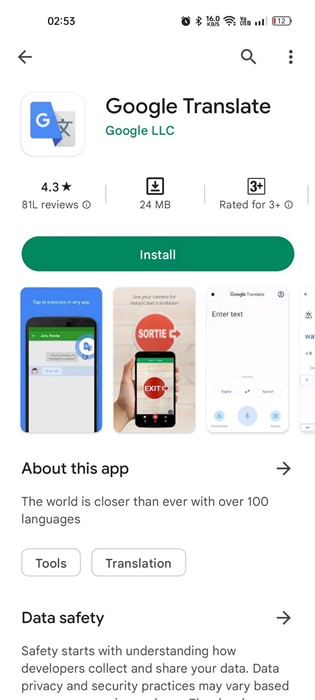
2. Lorsque l'application s'ouvre, appuyez sur votre photo de profil dans le coin supérieur droit.

3. Sélectionnez Paramètres dans la liste des options qui apparaissent.
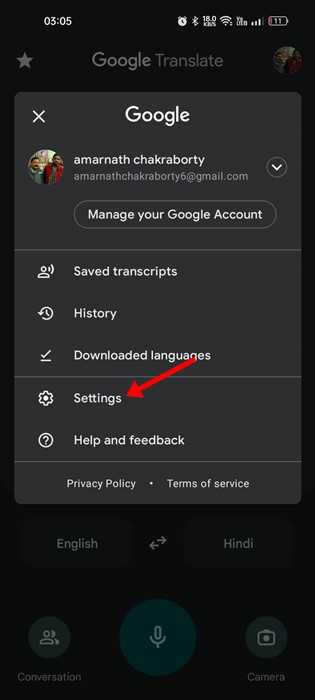
4. Dans Paramètres, appuyez sur le Appuyez pour traduire option.
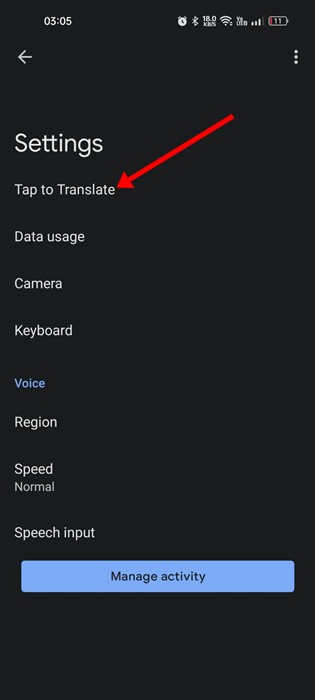
5. Sur l'écran Toucher pour traduire, permettre le commutateur pour :
- Utilisez Touch pour traduire
- Afficher l'icône flottante
- Traduire automatiquement le texte copié
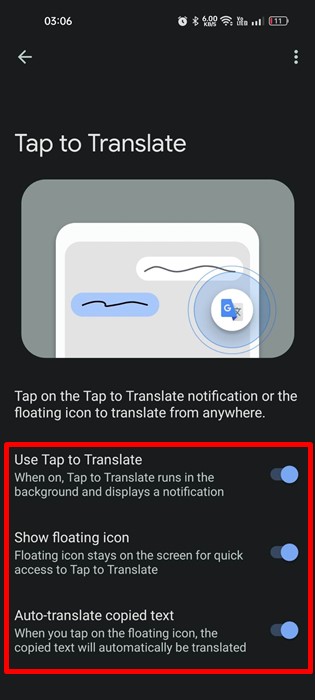
6. Maintenant ouvert WhatsApp et sélectionnez la conversation dans laquelle vous souhaitez traduire le texte.
7. Appuyez et maintenez le texte pour le sélectionner. Une fois sélectionné, appuyez sur le flottant Google Traduction icône.
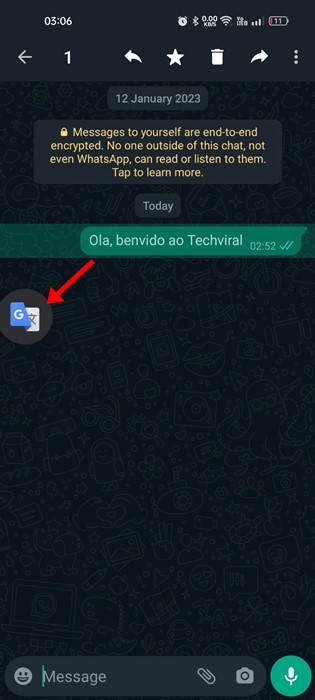
8. Cela ouvrira Google Translate dans une fenêtre flottante. Vous pouvez voir le traduction de textechanger de langue, demander à Google Translate de prononcer le texte, etc.
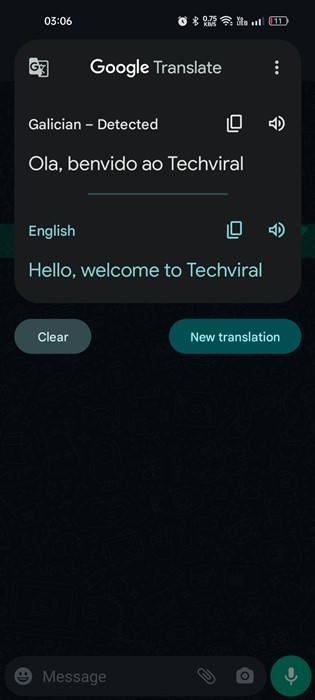
3. Traduisez les messages WhatsApp sur Google Pixel
Si vous avez un Google Pixel 6. Vous pouvez utiliser la fonction de traduction en direct pour traduire vos messages WhatsApp. Traduction en direct Il a été introduit dans la série Pixel 6 et est disponible même dans la série Pixel 7.
Cette fonctionnalité rend possible la traduction en temps réel. Chaque fois qu'il détecte du texte dans une langue autre que celle utilisée par votre téléphone, il vous permet de le traduire dans votre langue.
Il s’agit d’une fonctionnalité utile, mais elle est actuellement limitée aux smartphones Pixel uniquement. Si vous possédez un Pixel 6 ou supérieur, suivez ces étapes pour traduire vos messages WhatsApp.
- Tout d'abord, ouvrez le Paramètres sur votre smartphone Pixel.
- Lorsque l'application Paramètres s'ouvre, appuyez sur le bouton Système.
- Sous Système, sélectionnez Live Translate. Sur l'écran suivant, activez le Utilisez le traducteur en direct option.
- Une fois cela fait, choisissez votre langue par défaut pour la traduction.
- Accédez à WhatsApp et ouvrez la conversation.
- Désormais, si la fonctionnalité détecte une langue autre que la langue par défaut du système, elle peut traduire le texte en haut.
- Touchez le Traduire en (langue) en haut.
4. Traduisez les messages WhatsApp avec Chat Translator
Chat Translator est un application tierce que vous pouvez obtenir sur le Google Play Store. Le application Vous pouvez traduire les messages WhatsApp en quelques clics. Voici comment utiliser l'application sur un appareil Androïde.
1. Pour commencer, téléchargez et installez le Traducteur de chat pour toutes les langues sur votre smartphone Android.
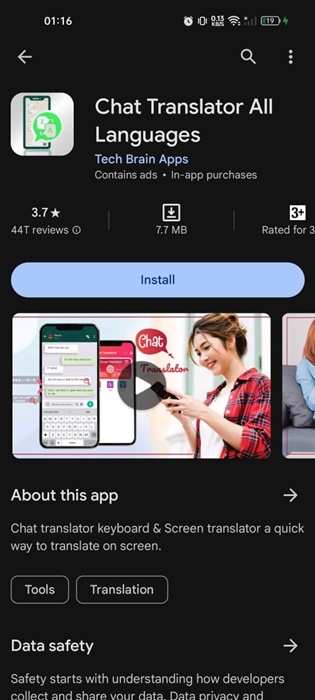
2. Une fois l'application installée, ouvrez-la et appuyez sur le bouton Suivant bouton.
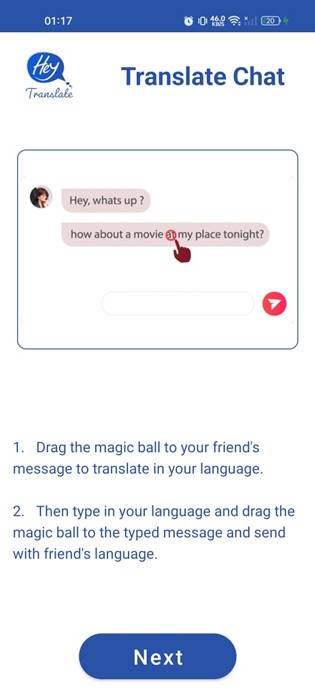
3. Accédez simplement au écran principal de l'application. Puis touchez le bouton d'alimentation pour activer Chat Translator.

4. Maintenant, l'application vous demandera d'accorder certaines autorisations. Accorder toutes les autorisations que demande l'application.
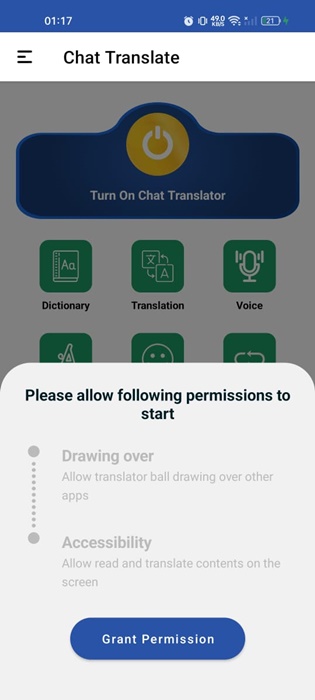
5. Une fois cela fait, ouvrez le chat WhatsApp dans lequel vous souhaitez utiliser le traducteur.
6. Faites simplement glisser et maintenez le Bonjour boule flottante au message. vous voulez traduire. Le message sera traduit instantanément.
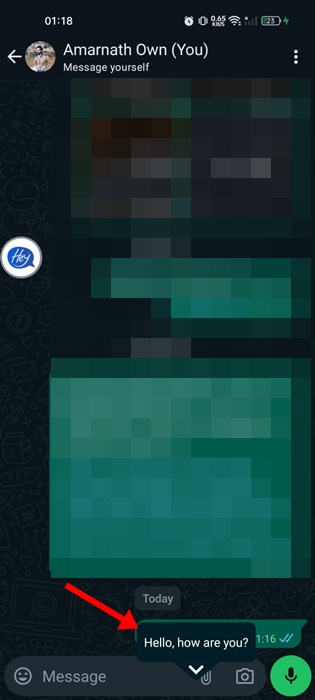
D’autres moyens de traduire les messages WhatsApp ?
Outre ces trois méthodes, il existe d’autres moyens de traduire les messages WhatsApp. Vous pouvez utiliser des applications de traduction tierces pour traduire des messages texte. WhatsApp.
Vous avez même la possibilité d'utiliser des traducteurs en ligne pour traduire les messages. Toutes ces applications et services nécessitent une saisie manuelle du texte dans le traducteur.
Questions fréquemment posées :
Puis-je traduire des messages sur WhatsApp ?
Oui, vous pouvez suivre les méthodes que nous avons partagées dans l'article pour traduire avec succès vos messages WhatsApp.
Comment activer Google Translate dans WhatsApp ?
Peut utilisez l'application Google Translate sur votre téléphone Android pour activer les fonctionnalités de traduction de Google. Vous pouvez également utiliser l'application Gboard pour traduire les messages en temps réel.
Quelle est la meilleure application de traduction pour WhatsApp ?
Gboard et Google Translate sont les meilleures applications de traduction pour WhatsApp. Ces deux éléments sont également hautement compatibles avec d'autres réseaux réseaux sociaux et applications de messagerie instantanée.
Pouvez-vous obtenir des sous-titres sur WhatsApp ?
Non, WhatsApp ne vous propose pas de transcription des messages audio. Vous devrez vous fier à des applications tierces comme Live Caption, Live Transcribe, etc.
Voici des méthodes simples pour traduire les messages WhatsApp en Androïde dans n'importe quelle langue. Si vous avez besoin d’aide supplémentaire pour traduire les messages WhatsApp, faites-le nous savoir dans les commentaires. De plus, si l’article vous a aidé, partagez-le avec vos amis.














